Πώς να αλλάξετε τη γλώσσα εισαγωγής πληκτρολογίου στα Windows 7
Στα Windows 7 μπορείτε να αλλάξετε τόσο τη γλώσσα του πληκτρολογίου που χρησιμοποιείτε για να πληκτρολογείτε πράγματα όσο και τη γλώσσα της οπτικής διεπαφής (το τελευταίο μόνο στα Windows 7 Ultimate ). Σε αυτό το σεμινάριο, σας δείχνουμε πώς να διαχειρίζεστε τις γλώσσες εισαγωγής πληκτρολογίου στον υπολογιστή σας με Windows 7 . Εξηγούμε πώς να προσθέσετε ή να αφαιρέσετε μια γλώσσα, να κάνετε προεπισκόπηση της διάταξης πληκτρολογίου μιας γλώσσας, να προσαρμόσετε τη γραμμή γλώσσας και να κάνετε εναλλαγή μεταξύ γλωσσών πληκτρολογίου. Ας αρχίσουμε:
Πώς να προσθέσετε ή να αφαιρέσετε μια γλώσσα εισαγωγής πληκτρολογίου στα Windows 7
Όλες οι ρυθμίσεις που σχετίζονται με τη γλώσσα εισαγωγής του πληκτρολογίου βρίσκονται στο παράθυρο Περιοχή και Γλώσσα . (Region and Language)Ο πιο γρήγορος τρόπος πρόσβασης σε αυτό είναι να αναζητήσετε " αλλαγή πληκτρολογίου(change keyboard) " στο πλαίσιο αναζήτησης του μενού "Έναρξη(Start Menu) " και να κάνετε κλικ στο αποτέλεσμα αναζήτησης " Αλλαγή πληκτρολογίων ή άλλων μεθόδων εισαγωγής(Change keyboards or other input methods) ".

Ένας άλλος τρόπος είναι να αποκτήσετε πρόσβαση στον Πίνακα Ελέγχου(access the Control Panel) , όπου κάνετε κλικ στο σύνδεσμο " Αλλαγή πληκτρολογίων ή άλλων μεθόδων εισαγωγής " από την κατηγορία " (Change keyboards or other input methods)Ρολόι, γλώσσα και περιοχή(Clock, Language, and Region) ".
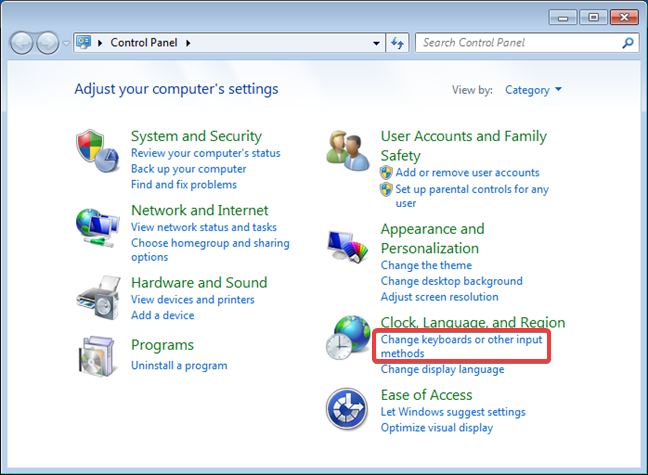
Στο παράθυρο " Περιοχή και Γλώσσα(Region and Language) ", κάντε κλικ στο κουμπί "Αλλαγή πληκτρολογίων"("Change keyboards") .
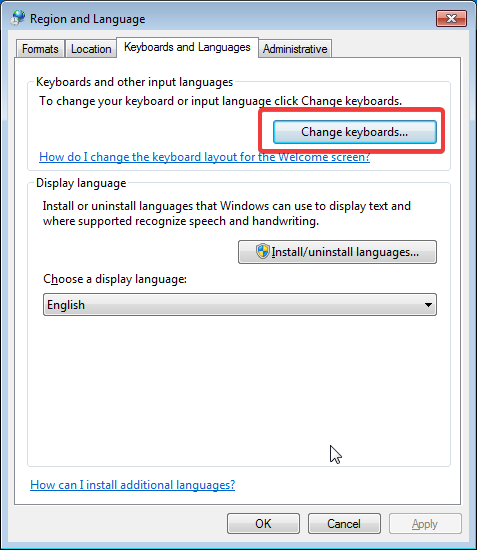
Στην καρτέλα Γενικά από το παράθυρο " (General)Υπηρεσίες κειμένου και γλώσσες εισαγωγής(Text Services and Input Languages) ", θα πρέπει να δείτε τη λίστα με τις τρέχουσες εγκατεστημένες γλώσσες εισαγωγής. Για να προσθέσετε ένα νέο, κάντε κλικ στο κουμπί Προσθήκη(Add) .

Από τη μεγάλη λίστα των διαθέσιμων γλωσσών, επιλέξτε αυτή(ες) που θέλετε. Για να δείτε πώς φαίνεται μια συγκεκριμένη γλώσσα στο πληκτρολόγιό σας, επιλέξτε την και κάντε κλικ στην Προεπισκόπηση(Preview) .
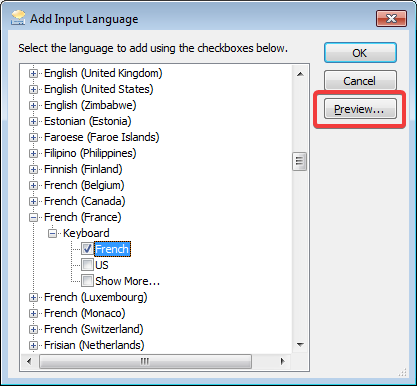
Στην οθόνη, θα πρέπει να δείτε ένα εικονικό πληκτρολόγιο με τα πλήκτρα ειδικά για την επιλεγμένη γλώσσα εισαγωγής. Όταν τελειώσετε, κάντε κλικ στο Κλείσιμο(Close) .
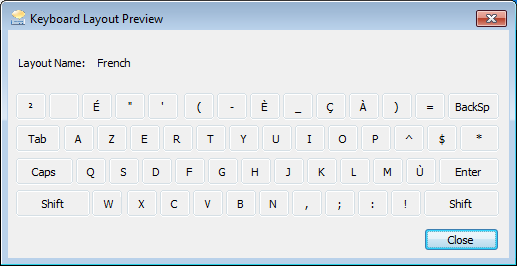
Αφού επιλέξετε τις γλώσσες που θέλετε να προσθέσετε, κάντε κλικ στο OK(OK) και μεταφερθείτε ξανά στο παράθυρο "Υπηρεσίες κειμένου και γλώσσες εισαγωγής" .("Text Services and Input Languages")
Εάν θέλετε να αλλάξετε τη σειρά των εγκατεστημένων γλωσσών εισαγωγής, επιλέξτε τις χρησιμοποιώντας το ποντίκι σας για να κάνετε κλικ στα κουμπιά Μετακίνηση προς τα πάνω(Move up) και Μετακίνηση προς τα κάτω .(Move down)

Εάν θέλετε να καταργήσετε μια γλώσσα εισαγωγής πληκτρολογίου, επιλέξτε την και κάντε κλικ στο κουμπί Κατάργηση(Remove) . Η γλώσσα εισαγωγής πληκτρολογίου αφαιρείται αμέσως, χωρίς καμία πρόσθετη επιβεβαίωση.
Πώς να προσαρμόσετε τη γραμμή γλώσσας στα Windows 7
Όταν έχετε εγκαταστήσει περισσότερες από μία γλώσσες εισαγωγής πληκτρολογίου στα Windows 7 , η γραμμή γλώσσας ενεργοποιείται από προεπιλογή. Για να το προσαρμόσετε, κάντε κλικ στην καρτέλα "Γραμμή γλώσσας" του παραθύρου " Υπηρεσίες(Language Bar) κειμένου και γλώσσες εισαγωγής ". (Text Services and Input Languages)Στο πρώτο τμήμα του παραθύρου, μπορείτε να προσαρμόσετε τη θέση της γραμμής.

Μπορείτε να επιλέξετε να το έχετε αιωρούμενο στην επιφάνεια εργασίας σας, συνδεδεμένο στη γραμμή εργασιών ή κρυφό από την προβολή. Παρακάτω μπορείτε να βρείτε ένα στιγμιότυπο οθόνης που δείχνει πώς φαίνεται στην επιφάνεια εργασίας:

Η γραμμή γλώσσας μπορεί επίσης να βρίσκεται στη γραμμή εργασιών:

Εάν επιλέξετε να το αποκρύψετε, δεν το βλέπετε πουθενά στην επιφάνεια εργασίας. Στο παράθυρο " Υπηρεσίες κειμένου και γλώσσες εισαγωγής(Text Services and Input Languages) ", έχετε επίσης επιλογές για:
- Ρύθμιση της διαφάνειας της γραμμής γλώσσας
- Εμφάνιση πρόσθετων εικονιδίων για βοήθεια, μενού επιλογών και ελαχιστοποίηση ή επαναφορά
- Εμφάνιση ή απόκρυψη των ετικετών κειμένου στη γραμμή γλώσσας
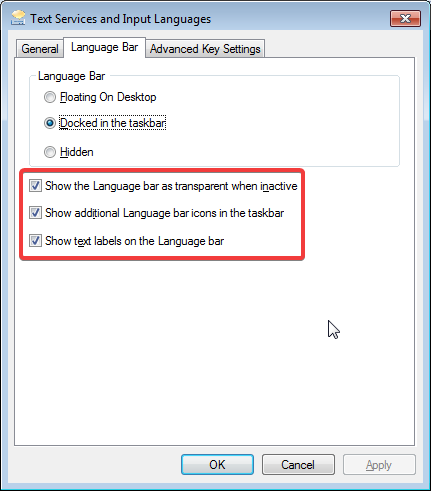
Όταν ολοκληρώσετε τις ρυθμίσεις που θέλετε, κάντε κλικ στο OK .
Πώς να κάνετε εναλλαγή μεταξύ των γλωσσών εισαγωγής πληκτρολογίου στα Windows 7
Για εναλλαγή μεταξύ των γλωσσών εισαγωγής πληκτρολογίου, μπορείτε να χρησιμοποιήσετε τη γραμμή γλώσσας(Language bar) για να επιλέξετε τη γλώσσα που θέλετε να χρησιμοποιήσετε. Στη γραμμή γλώσσας, κάντε κλικ στο όνομα της γλώσσας που είναι επιλεγμένη αυτήν τη στιγμή. Στη συνέχεια, στο μενού που εμφανίζεται, με τη λίστα με τις εγκατεστημένες γλώσσες, κάντε κλικ στη νέα γλώσσα που θέλετε να χρησιμοποιήσετε.

Μπορείτε επίσης να χρησιμοποιήσετε τη συντόμευση πληκτρολογίου Left Alt + Shift για να επιτύχετε το ίδιο αποτέλεσμα.
ΣΗΜΕΙΩΣΗ(NOTE) : Ένα πράγμα που πρέπει να έχετε υπόψη σας είναι το γεγονός ότι, όταν αλλάζετε την ενεργή γλώσσα εισαγωγής πληκτρολογίου, αυτό γίνεται για την εφαρμογή που είναι ανοιχτή αυτήν τη στιγμή. Εάν ανοίξετε μια άλλη εφαρμογή, η γλώσσα εισαγωγής που χρησιμοποιείται είναι η προεπιλεγμένη και πρέπει να την αλλάξετε ξανά.
Πώς να αλλάξετε τις συντομεύσεις για τις γλώσσες εισαγωγής πληκτρολογίου
Εάν θέλετε να αλλάξετε τις συντομεύσεις για την αλλαγή μεταξύ των γλωσσών εισαγωγής πληκτρολογίου(keyboard) , κάντε κλικ στην καρτέλα " Προηγμένες ρυθμίσεις πλήκτρων " του παραθύρου " (Advanced Key Settings)Υπηρεσίες κειμένου και γλώσσες εισαγωγής(Text Services and Input Languages) ". Θα δείτε εκεί τη λίστα με τις ακολουθίες πλήκτρων που ορίζονται για αλλαγή μεταξύ των γλωσσών. Εάν θέλετε να αλλάξετε ένα από αυτά, επιλέξτε το και κάντε κλικ στο " Αλλαγή σειράς κλειδιών(Change Key Sequence) ".
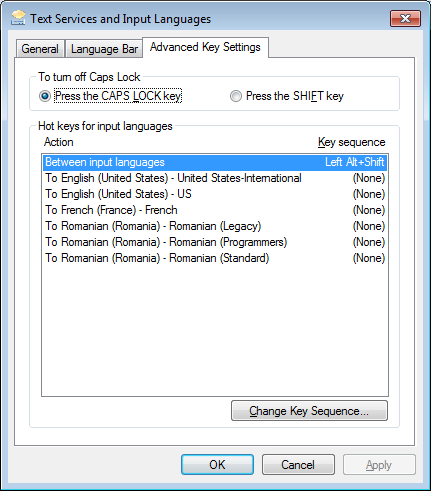
Στο παράθυρο " Αλλαγή ακολουθίας πλήκτρων(Change Key Sequence) ", επιλέξτε τον συνδυασμό που προτιμάτε και κάντε κλικ στο OK(OK) .

Από εδώ και στο εξής, ο νέος συνδυασμός πλήκτρων θα ισχύει για εναλλαγή μεταξύ γλωσσών.
Ποιος είναι ο προτιμώμενος τρόπος για να αλλάξετε τις γλώσσες πληκτρολογίου στα Windows 7 ;
Όπως μπορείτε να δείτε, η διαχείριση των γλωσσών εισαγωγής του πληκτρολογίου σας είναι εύκολη αφού μάθετε πώς να το κάνετε. Διαβάστε αυτόν τον οδηγό εάν θέλετε να μάθετε πώς να εγκαταστήσετε και να αλλάξετε σε μια νέα γλώσσα εμφάνισης στα Windows 7 Ultimate(how to install & change to a new display language in Windows 7 Ultimate) . Ποιος είναι ο προτιμώμενος τρόπος για να αλλάξετε τις γλώσσες πληκτρολογίου στα Windows 7 ; Ενημερώστε μας σε ένα σχόλιο παρακάτω.
Related posts
Εγκατάσταση και αλλαγή σε μια νέα γλώσσα εμφάνισης στα Windows 7 με το Vistalizator
Εγκατάσταση και αλλαγή σε μια νέα γλώσσα εμφάνισης στα Windows 7 Home & Pro
Πώς να απεγκαταστήσετε μια γλώσσα εμφάνισης των Windows 7 με το Vistalizator
Εγκατάσταση και αλλαγή σε μια νέα γλώσσα εμφάνισης στα Windows 7 Ultimate
Πώς να αλλάξετε γλώσσα στα Windows 10: Όλα όσα πρέπει να γνωρίζετε -
Πώς να αλλάξετε τη γλώσσα εισαγωγής πληκτρολογίου στο Mac σας
Πώς να ρυθμίσετε και να ρυθμίσετε τις υπηρεσίες τοποθεσίας στα Windows 11 -
Πώς να χρησιμοποιήσετε το χρονόμετρο των Windows 10
Πώς να αλλάξετε τη γλώσσα του πληκτρολογίου στα Windows 10 -
Πώς να αλλάξετε τη γλώσσα στο Netflix (7 τρόποι)
Πώς να ορίσετε τη θέση σας στα Windows 10 για εφαρμογές και γιατί είναι χρήσιμο;
Πώς να χρησιμοποιήσετε την ανασυγκρότηση δίσκων των Windows 7
Πώς να χρησιμοποιήσετε το Snipping Tool για Windows 10 και Windows 7 -
Πώς να προσθέσετε ένα ρολόι που δείχνει την ώρα στην οθόνη έναρξης των Windows 8
Πώς να αλλάξετε γλώσσα στον Firefox σε Windows και Mac
Πώς να εγκαταστήσετε έναν κοινόχρηστο εκτυπωτή δικτύου Windows 7 ή 8 σε Mac OS X
Αλλάξτε την ανάλυση της οθόνης και κάντε το κείμενο και τα εικονίδια μεγαλύτερα, στα Windows 7 & Windows 8.1
Πώς να αλλάξετε τη γλώσσα εμφάνισης στα Windows Phone 8.1 και Windows 10 Mobile
Πώς να αλλάξετε τη συντόμευση γλώσσας πληκτρολογίου στα Windows 10 -
2 τρόποι για να αλλάξετε τη γλώσσα που χρησιμοποιεί η Cortana στα Windows 10
